阿里雲時空資料庫實戰:資料入庫與匯出
阿里雲時空資料庫能夠儲存、管理包括時間序列以及空間地理位置相關的資料。感測器網路、移動網際網路、射頻識別、全球定位系統等裝置時刻輸出時間和空間資料,資料量增長非常迅速,這對儲存和管理時空資料帶來了挑戰,傳統資料庫很難應對時空資料。阿里雲時空資料庫具有時空資料模型、時空索引和時空運算元,完全相容SQL及SQL/MM標準,支援時空資料同業務資料一體化儲存、無縫銜接,易於整合使用。
從這篇文章開始,我們會推出一系列文章來指導大家如何用阿里雲時空資料庫進行實戰。
第一篇主要給初次試用時空資料庫一些幫助,便於把一些離線的本地檔案寫入時空資料庫,並把時空資料庫中的資料匯出到本地。
一、建立時空資料庫例項
第一步:首先按照頁面提示購買測試例項,免費試用2個月,整個建立例項的需要耗時大約10分鐘;
第二步:然後在控制檯中,選擇“時序時空資料庫->例項詳情”配置網路連線引數
這裡為了測試方便,VPN和公共網路的引數都設定成“0.0.0.0/0”
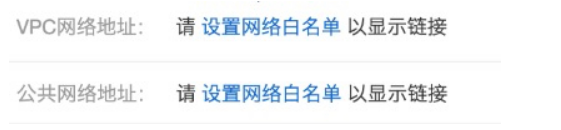
配置完之後顯示如下資訊

第三步:在控制檯中建立賬戶,選擇“賬戶管理”進入賬戶建立頁面;
經過這三步操作,整個時空資料庫的初始化工作已經完成,外部網路就可以同時空資料庫互動。
二、安裝桌面互動工具QGIS
根據您所用的作業系統選擇對應QGIS版本,目前QGIS支援Windows、Mac和Linux,QGIS是免費開源工具,連結地址https://www.qgis.org
三、在QGIS新增圖層
第一步:新增TSDB時空資料庫連線:右鍵選擇“PostGIS”
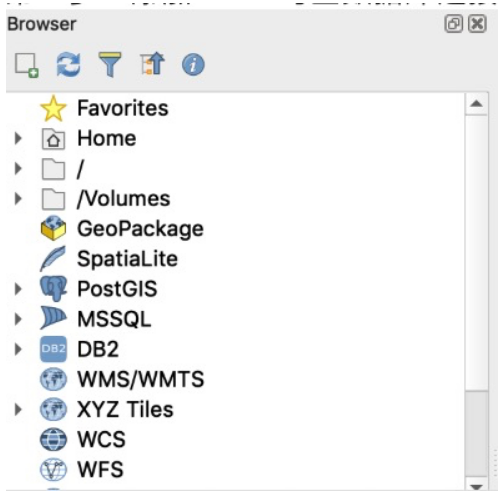
然後選擇“新建”連線,在對話方塊中填入對應資訊

Host即為公網對應的IP,然後點選“Test Connection”,需要填寫資料庫使用者名稱和密碼,測試通過後,點選“OK”儲存TSDB時空資料庫連線。成功之後在左側目錄會看到
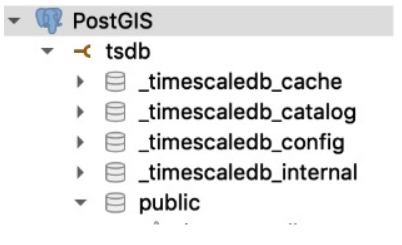
第二步:選擇“Layer=>Add Layer=>Add Vector Layer”選單,然後選擇本地向量檔案,字尾名是.shp;這裡可以一次新增多個shp檔案也可以選擇只新增一個。
四、資料入庫
第一步:選擇選單“DataBase => DBManager”,顯示如下對話方塊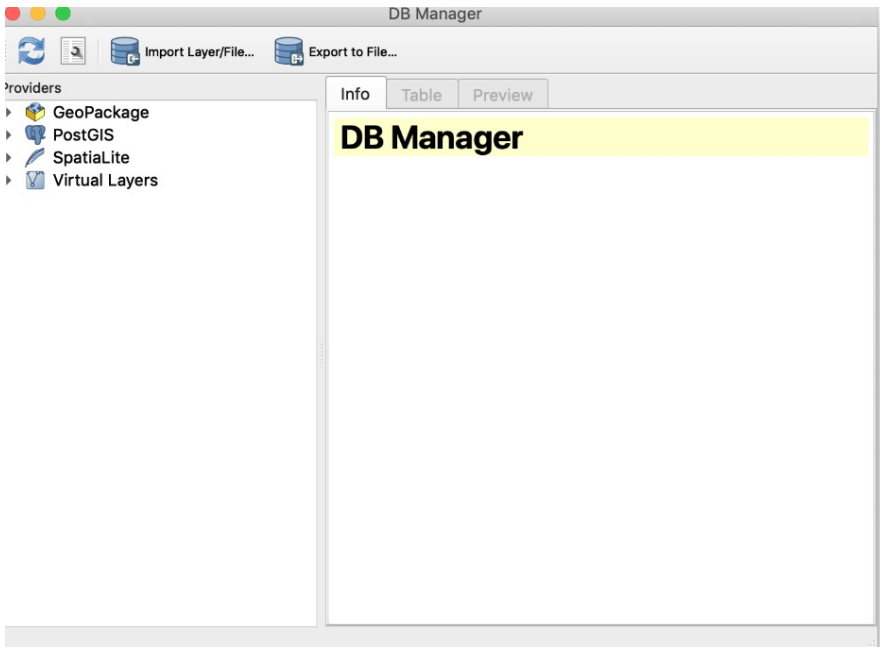
第二步:點選“PostGIS”目錄,選擇“tsdb”子目錄。
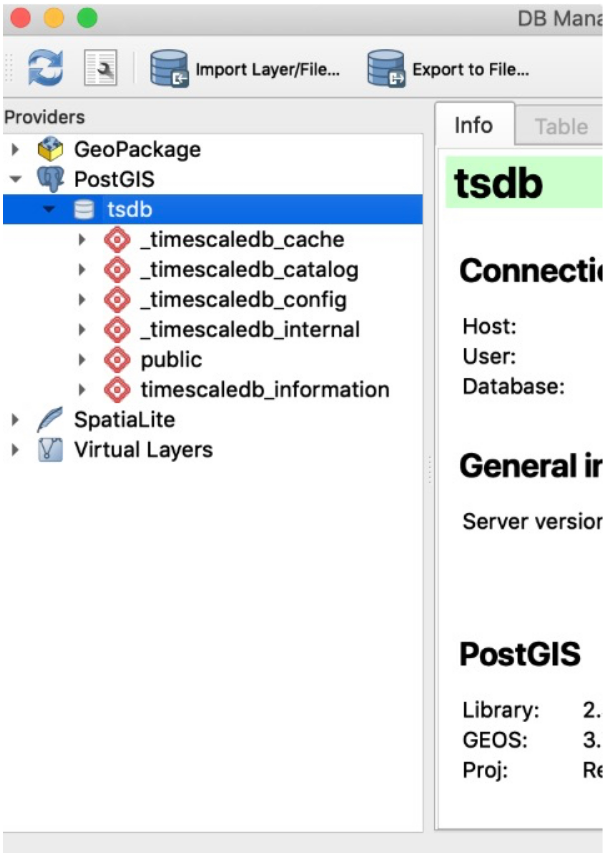
第三步:選擇“Import Layer”選單,在輸入列表“Input”選擇要入庫的圖層(上面剛新增的本地檔案),然後在選擇“Schema”,這裡選擇是“Public”,並自定義入庫後的表名,如果需要建立空間索引需要勾選“Create Spatial Index”,然後點選“OK”按鈕實現資料入庫
五、資料匯出
資料匯出同匯入步驟類似,不同之處是在開啟資料庫連線,並選擇響應的待匯出庫如上圖“tsdb”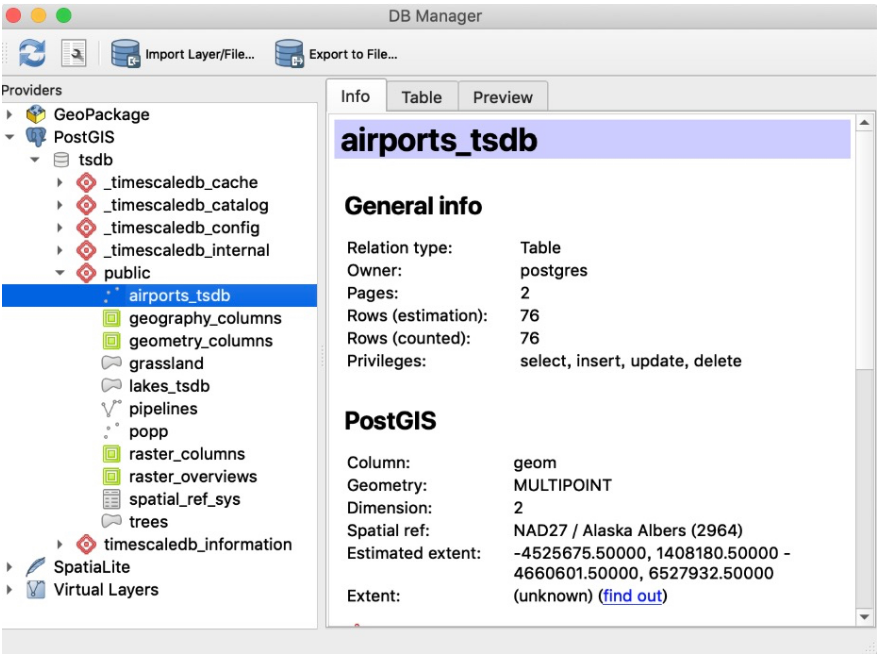
選擇“Export to File”選單,然後選擇檔案需要輸出的位置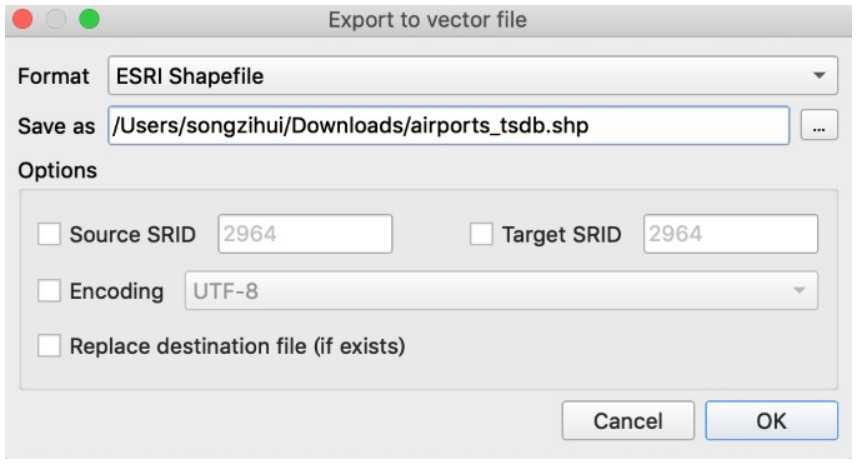
然後再點選“OK”即可。
原文連結
本文為雲棲社群原創內容,未經
